

By Gina Barrow, Last Update: April 17, 2023
Das Versenden von Dokumenten online muss jetzt im PDF-Format vorliegen. Dies liegt daran, dass das PDF-Dateiformat Ihre Inhalte einschließlich ihres Layouts und ihrer Struktur bewahrt und auf jedem Gerät aufbewahrt.
Worauf wir besonders achten Wiederherstellung von PDF-Dateien? Wenn Sie bemerken, dass die meisten herunterladbaren Daten, die Sie online sehen, im PDF-Format vorliegen, und vielleicht haben Sie sogar in WhatsApp bemerkt, dass Ihr HR-Manager Ihre persönlichen Daten im PDF-Format gesendet hat. Sogar die Bücher, die Sie lesen, liegen größtenteils im PDF-Format vor. Es ist also wichtig zu lernen, wie es geht Gelöschte PDF-Dateien von WhatsApp wiederherstellen.
Sie benötigen einen PDF-Reader, um diese Art von Dateiformat anzuzeigen, und Ihr Android-Telefon ist flexibel genug, um Ihnen eine Liste von PDF-Readern zu geben. iPhones bieten auch begrenzte PDF-Viewer-Apps, aber alle sind großartig zu verwenden.
WhatsApp ist die gebräuchlichste Plattform zum Senden und Empfangen dieser Art von Dateien, z. B. zum Exportieren von iMessages in PDF-Dateien oder WhatsApp-Chat in PDF-Dateien exportieren.
Sie haben ein wichtiges Werk gelöscht PDF Datei auf Ihrem Telefon und Sie haben kein Backup; Stellen Sie sich vor, die Panik steigt aus Ihrer Brust, aber bevor Sie das tun, möchten wir Sie wissen lassen, dass Sie auch ohne Backup gelöschte PDF-Dateien von WhatsApp wiederherstellen können.
Ja, Android-Geräte sind in der Lage, Dateien ohne Sicherung, aber mit Unterstützung einer Wiederherstellungssoftware wiederherzustellen. FoneDog Android Data Recovery ist eine One-Stop-Shop-Software, die eine Wiederherstellungsoption für fast alle Arten von Daten bietet, einschließlich Ihrer WhatsApp.
Diese Software durchsucht Ihr Gerät nach allen gelöschten Elementen und lässt Sie eine Vorschau der Elemente anzeigen und selektiv auswählen, welche Dateien wiederhergestellt werden sollen.
Sie müssen lediglich FoneDog Android Data Recovery herunterladen und installieren und Ihr Android-Telefon verbinden, um mit der Wiederherstellung fortzufahren. Da alle gelöschten Elemente auf Ihrem Gerät wiederhergestellt werden, dauert das Scannen und Wiederherstellen viel Zeit. Dank seiner selektiven Wiederherstellungsoption. Diese Software bietet eine selektive Form der Wiederherstellung, bei der Sie nur WhatsApp-Daten wiederherstellen können, ohne die gesamten Elemente wiederherstellen zu müssen.
Es gibt eine kostenlose Version dieser Software, die Sie ausprobieren können!
So lange wie du bist Google Drive und Ihre WhatsApp mit demselben Konto und derselben Nummer verknüpft sind, verwendet WhatsApp automatisch Ihr Google Drive als Cloud-Backup.
Alle Ihre Nachrichten und Anhänge werden dann in Ihrem Google Drive-Konto gespeichert und können jederzeit wiederhergestellt werden.
So stellen Sie gelöschte PDF-Dateien von WhatsApp mit Google Drive wieder her:
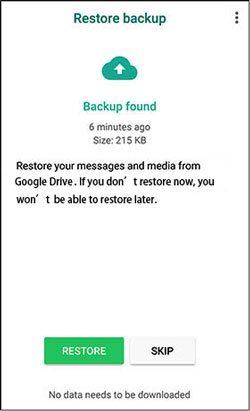
Die Wiederherstellungsdauer hängt von der Menge der Sicherung ab, die Sie hatten.
Eine weitere Möglichkeit, gelöschte PDF-Dateien von WhatsApp wiederherzustellen, besteht darin, den Papierkorb von Google Drive zu überprüfen.
Da Sie die Dateien versehentlich gelöscht haben, befinden sie sich möglicherweise noch im Papierkorb von Google Drive. Befolgen Sie diese Anleitung, um Ihre gelöschten PDF-Dateien wiederherzustellen:
iPhones legen iCloud automatisch als primären WhatsApp-Sicherungsserver fest. Sie können zuerst überprüfen, ob es wirklich ein Backup Ihrer WhatsApp-Daten in iCloud gibt, indem Sie zu Ihrem WhatsApp gehen, dann Einstellungen, Chats öffnen und dann Chat-Backup.
Nachdem Sie bestätigt haben, dass ein Backup vorhanden ist, löschen Sie WhatsApp und installieren Sie es erneut. Befolgen Sie die Bestätigungsaufforderungen und melden Sie sich bei demselben iCloud-Konto an. Tippen Sie auf Chatverlauf wiederherstellen, um gelöschte PDF-Dateien von WhatsApp wiederherzustellen, und warten Sie, bis der gesamte Vorgang abgeschlossen ist.
Das Wiederherstellen von Daten aus Ihren Backups erfordert tatsächlich viel Zeit und Mühe. Abgesehen davon ist es ziemlich unpraktisch, weil Sie den gesamten Sicherungsinhalt wiederherstellen müssen, nur um ein paar Dateien wiederherzustellen.
Wenn Sie einen zuverlässigen WhatsApp-Partner suchen, der alle Ihre wichtigen WhatsApp-Daten und -Anhänge verwaltet, FoneDog WhatsApp-Übertragung ist das ideale Werkzeug zu verwenden.
Es bietet drei wertvolle Funktionen, nämlich Übertragen, Sichern und Wiederherstellen. Sie können die Geräte-zu-Gerät-Übertragung sowie Sicherungs- und Wiederherstellungsvorgänge mit einem Klick nutzen.
Sie können die Sicherungsfunktion regelmäßig verwenden, um sicherzustellen, dass alle Ihre Daten von der App auf Ihren Computer kopiert werden. So geht's Gelöschte PDF-Dateien von WhatsApp wiederherstellen:
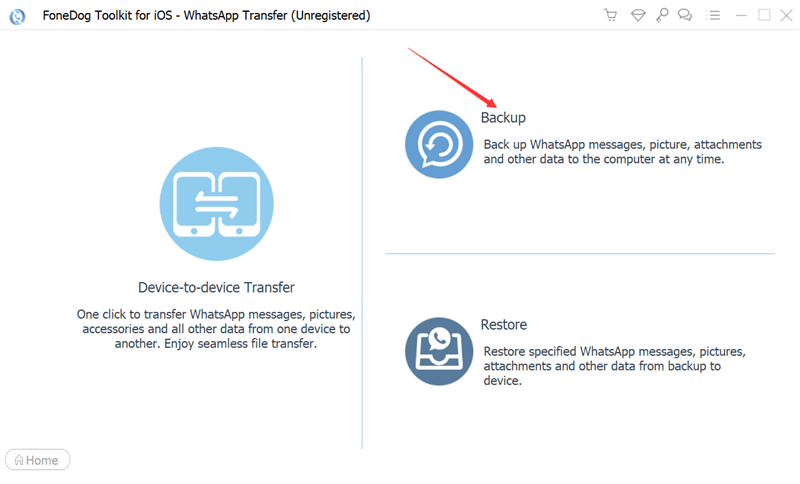
Um Ihr Backup wiederherzustellen, klicken Sie einfach auf die Wiederherstellungsfunktion und wählen Sie aus der Liste der auf Ihrem Computer gespeicherten Backups aus. Wählen Sie aus, ob Sie auf Gerät wiederherstellen oder auf PC wiederherstellen möchten.
Seine bisher herausragende Funktion ist die Übertragung von Gerät zu Gerät, bei der Sie beide Geräte verbinden und mit der Übertragung Ihrer WhatsApp-Nachrichten und -Dateien beginnen können.
Menschen Auch LesenSo komprimieren Sie PDF auf dem Mac ohne QualitätsverlustEine Kurzanleitung zum Konvertieren von PDF in Word auf Mac in 2023
Dieser Artikel hat Ihnen geholfen Gelöschte PDF-Dateien von WhatsApp wiederherstellen auf 5 effektive Weisen. Wenn Sie keine Sicherung haben, können Sie diese Aktion mit einer Wiederherstellungssoftware durchführen.
Wenn Sie Ihre Backups jedoch verwendet haben, können Sie sie jederzeit wiederherstellen, um diese gelöschten Dateien wiederherzustellen. Wenn Sie jedoch einen besseren WhatsApp-Partner benötigen, ist FoneDog WhatsApp Transfer der perfekte mobile Partner. Es bietet eine Vielzahl von Optionen, um sicherzustellen, dass Ihre WhatsApp-Nachrichten und -Dateien gespeichert werden und schnell wiederhergestellt werden können.
Hinterlassen Sie einen Kommentar
Kommentar
WhatsApp-Übertragung
Übertragen Sie Ihre WhatsApp-Nachrichten schnell und sicher.
Kostenlos Testen Kostenlos TestenBeliebte Artikel
/
INFORMATIVLANGWEILIG
/
SchlichtKOMPLIZIERT
Vielen Dank! Hier haben Sie die Wahl:
Excellent
Rating: 4.6 / 5 (basierend auf 81 Bewertungen)